CÁCH KHÔI PHỤC ỨNG DỤNG ĐÃ XÓA TRÊN MÁY TÍNH
Nếu bạn phát hiện ra trên Windows 10 có những biểu hiện khác thường hoặc hoạt động không ổn định như việc mất đi một số phần mềm mà bạn đã cài đặt trên hệ điều hành của mình. Bạn đừng quá lo lắng vì việc khôi phục phần mềm đã Uninstall Win 10 rất dễ mà vẫn hiệu quả.
Bạn đang xem: Cách khôi phục ứng dụng đã xóa trên máy tính
KHÔI PHỤC PHẦN MỀM ĐÃ UNINSTALL WIN 10 BẰNG SYSTEM RESTORE ĐƠN GIẢN
Máy tính của bạn trong quá trình sử dụng sẽ gặp những trục trặc như bị nhiễm virus, chạy lại hệ điều hành do lỗi hệ thống. Và những việc này sẽ làm bạn phải cài lại hệ điều hành cũng đồng nghĩa những phần mềm, ứng dụng mà bạn đã cài đặt cũng sẽ mất đi. Tuy nhiên, bạn vẫn có thể khôi phục lại hệ thống mà không cần phải cài lại máy tính thông qua công cụ Systen Restore.
Công cụ này sẽ giúp bạn có thể khôi phục lại máy tính của bạn ở một thời điểm nhất định nào đó, có thể là một đến hai ngày trước hoặc vài tuần trước khi sự cố xảy ra. Nhưng hãy lưu ý trước khi thực hiện khôi phục lại bạn nên nhớ rằng khi đã khởi động quá trình thì nó không thể bị gián đoạn như hủy bỏ hay dừng giữa chừng. Vì thế bạn phải đảm bảo máy tính của mình được cấp điện, pin đầy đủ đến khi nhận được thông báo khôi phục thành công.
Bước 1: Bạn mở Control Panel bằng cách gõ Control Panel vào thanh tìm kiếm trên Windows 10.
Bước 2: Sau đó cửa sổ Control Panel hiện ra, bạn chọn vào System.
Xem thêm: Cách Tạo Cơ Sở Dữ Liệu Trong Mysql Workbench ? Cơ Sở Dữ Liệu Trong Mysql (Bài 6)
Bước 3: Cửa sổ mới hiện ra, bạn tiếp tục chọn vào System Protection nằm bên trái cửa sổ.
Bước 4: Trong cửa sổ mở ra, bạn nhấp chuột vào System Restore. Nếu nút này bị mờ, hãy nhấp vào Configure... > Turn on system protection > OK, rồi nhấp vào System Restore. Nếu chưa từng tạo điểm khôi phục hệ thống bạn nhấp vào Create để tạo điểm khôi phục hệ thống mới, chọn thời điểm cần khôi phục rồi nhấn OK.
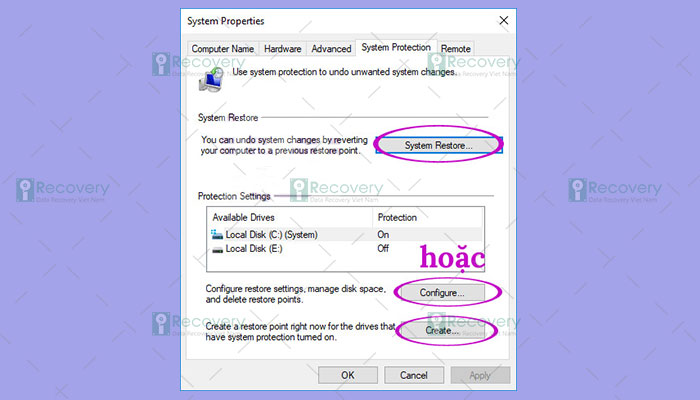
Bước 5: Nếu đã tạo điểm khôi phục, bạn chọn System Restore > Next, xác nhận điểm khôi phục muốn sử dụng trên cửa sổ mở ra và nhấp vào nút Finish > Yes để bắt đầu khôi phục. Khi đã bắt đầu thì quá trình này không thể dừng lại, không thể hủy hay thay đổi gì cả, chỉ có cách chờ nó hoàn thành thôi.
Xem thêm: Cách Chia Bài Tập Gym Cho Nam Tham Khảo Từ Hlv Thể Hình, Lịch Tập Gym Chuẩn Cho Nam 2
Máy tính sẽ khởi động lại khi hoàn tất khôi phục, máy sẽ được đưa về đúng trạng thái của thời điểm mà bạn đã chọn ở bước trên. Cửa sổ System Restore nhỏ với thông báo Preparing to restore your system... sẽ hiện ra, sau đó Windows gần như sẽ tắt hoàn toàn.
Chờ máy tính tự khởi động lại, đăng nhập vào Windows như bình thường. Bạn sẽ nhận được một cửa sổ nhỏ nói rằng "System Restore completed successfully. The system has been restored to (thời điểm bạn chọn). Your documents have not been affected." Bạn chỉ cầnnhấp vào Close là quá trình khôi phục hoàn tất
Như vậy quá trình khôi phục lại phần mềm đã xóa thông qua công cụ System Restore sẽ giúp máy tính của bạn trở về trạng thái trước khi xảy ra sự cố. Hy vọng bài viết đã mang đến nhiều thông tin bổ ích cho bạn và chúc bạn thực hiện thành công!



















